电脑运维技术文章:更新win101903系统后关机蓝屏怎么办
2020-03-26 19:38 作者:admin 浏览量:
如何应对我们人生中的问题

谈到人生中的问题,这好像是一个大话题,不过我只是想和大家分享我对人生中的这些问题的认知及领悟,又或者说在我人生中的这些问题我是对如何应对的,又有那些收获,有句话说“以史为鉴知兴衰,以人为镜明得失”。
小的时候,整天玩的不意乐乎,不知道人生中还有问题,所以没心没肺的那段日子在记忆里好像连碎片都没有,不知道是遗忘,还是没有什么值得记起的事。进入学校,好像自己慢慢接触的人越来越多,做的事也越来越多,问题好像被它们挤了出来,而且好像越挤越多。现在我总结了几点,第一,我发现问题会随年龄的增大而增多。第二,问题会随你接触的人或事越多而越多。第三,问题会随着你能力的越大而越多。当我发现这些问题的时候,我几乎绝望了,这可怎么办,我这辈子都解决不完问题,而且我差点得了成长恐惧症,都不敢学习了,这要是学多了,能力变强了,反而问题更多了,这可怎么办?
三十年后,我在一次回头看小时候的这些想法,未免有些可笑,但确实还是应证了小时候的总结,在学校只有学校问题,进入社会后又有了社会问题,找到了工作就发生了工作问题,创办企业又有了创业问题,成了家庭又有了家庭问题,交了朋友多了朋友问题,我发现从长大到现在问题是越来越多,越来越复杂,越来越有学问。
难道我们这辈子就离不开问题了吗,对,说对了,这辈子我们都要和问题在一起,我们因问题而出生,我们因问题而长大,我们因问题而学习,我们更因问题而富足,最终我们也会因问题而走向死亡。当我发现其实问题是我们一生最忠实的伙伴,它会真实的让我们看到自己,看清自己,看透自己。更会与我们时时相伴,不离不弃。但大部分人还没有看透问题,理解问题的时候,他们会报怨问题的发生,他们会想办法躲避问题,他们以为自己可以逃避问题,但最终会被更多的问题所困绕。而那些往往把问题当朋友,真心与其相处,并努力去了解问题,最终穿越问题的朋友却最终因问题成长,收获。

在这里我有三个法则分享给大家,希望它们能更好的让你应对生命中的问题:
第一法则:万事万物,阴阳两面. 当我们看到一个问题时,也就意味着同时是生命中的一个启示,我们把焦点放在问题上,就会越陷越深,问题就真成了问题,如果把焦点放在启示上,就会问自己学到什么,从而会透过问题打开一个全新的开始,也许会成为我们一个起点或巧点,让我们因问题而有所改变,因问题有所成长,因问题更得更好.
第二法则:循环往复,一切因果. 如果中立来看,问题只是事件呈现出来的信息,破解信息背后的译码,我们就能读懂因果循环的规律,掌握规律就掌握了万事万物运行的根本,所以透过问题看本质,是不是感谢问题的出现.
第三法则:超越世相,万法归一.其实这个世间的相皆为幻相,就像我们看到的全息影像视频一样,人生的所有问题都是时间的问题,时间可以让一切问题都不是问题,当我们不在纠结,不在把能量放在这些幻相上时,所有的问题都会自生自灭.回归本初,用心放在当下,去体验和享受这个世界给我们带来的一切吧.
电脑运维技术文章:更新win101903系统后关机蓝屏怎么办
艾锑无限科技专业:IT外包、企业外包、网站外包、中小企业云服务平台等北京IT外包服务
疫情心连心,艾锑手牵手,中国加油!湖北加油!武汉加油!艾锑人加油!分享者:李儒炽
免责声明:本站系本网编辑转载,转载目的在于传递更多信息,并不代表本网赞同其观点和
对其真实性负责。如涉及作品内容、版权和其它问题,请在30日内与本网联系,我们将在第一时间删除内容![声明]本站文章版权归原作者所有 内容为作者个人观点 本站只提供参考并不构成任何投资及应用建议。本站拥有对此声明的最终解释权
更新win101903版本后,有用户遇到了电脑关机经常蓝屏、重启蓝屏的情况。更新win101903系统后关机蓝屏怎么办呢?其实这可能是新的系统兼容性的问题,或者是电脑内部组件出现了故障、系统的驱动程序之间发生了冲突等导致的。具体解决步骤就来看下小编是怎么解决的吧。
更新win101903系统后关机蓝屏怎么办
方法一:
1、在win10系统桌面左下角点击开始菜单,在开始菜单左下角可以看到“设置”按钮并点击打开
在“更新和安全”——点击“恢复”——点击高级启动中的“立即重启”
2、再点击“疑难解答”的选项
3、点击“高级选项”
4、我们再去点击“启动设置”的选项
5、点击“重启”按钮
6、按F4进入安全模式
7、进入安全模式之后,右键开始菜单并选择“设备管理器”
8、我们展开设备管理器的显示适配器,找到显卡,并禁用显卡或卸载显卡驱动示。
如果连“疑难解答”也进不去,则可以使用重启之后强制关机的方法来引导系统进入疑难解答,一次不行可以试验多次,一般三次以下即可。
一般来说,引发蓝屏的进程为【CI.dll】,是 Windows 系统的文件完整性检测进程,可能是由于系统文件出现了损坏导致的。
方法二:
可以使用以下命令尝试对系统执行修复操作,然后查看效果:
1.按 【Windows 徽标键+X】,启动 【Windows PowerShell(管理员)】
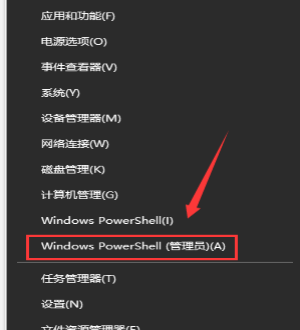
PS:可以将下方代码粘贴进去。如果输入一次之后无法再次粘贴可以关闭窗口,重新打开再接着进行下一步。
Dism /Online /Cleanup-Image /ScanHealth
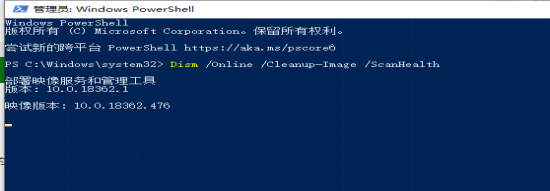
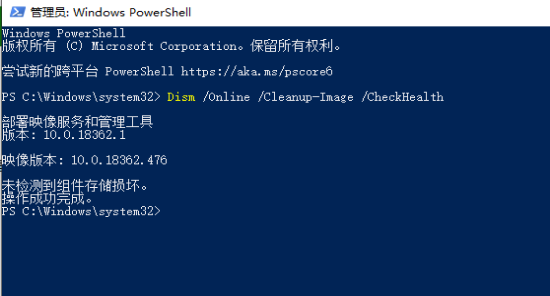
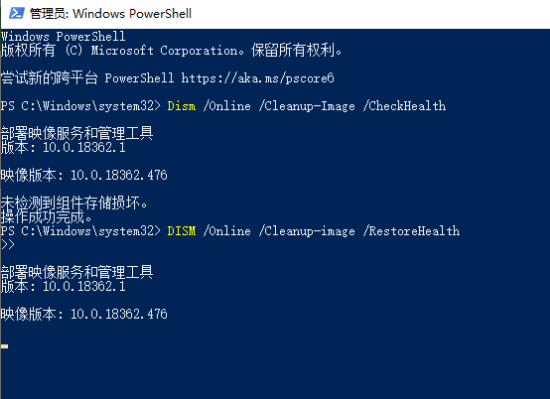
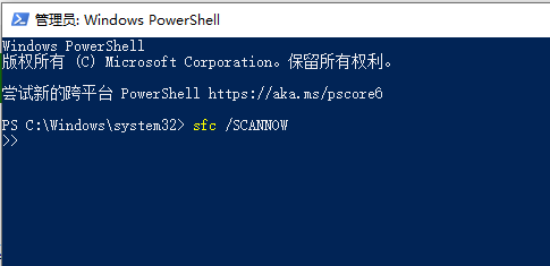
相关文章
 关闭
关闭




